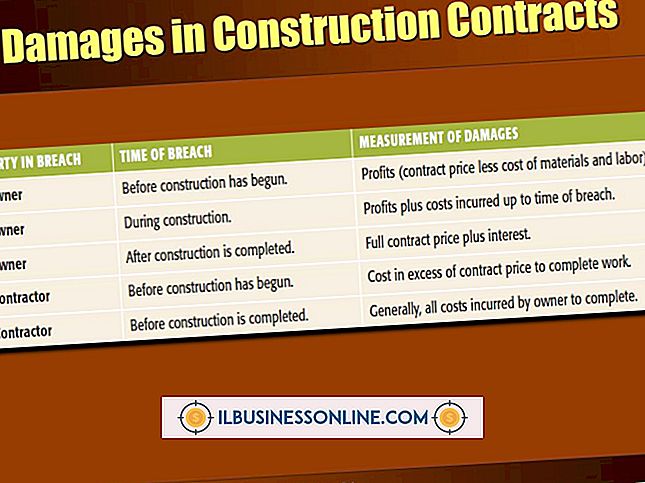Excel에서 감사 눈금 표시를 사용하는 방법

Microsoft Excel은 강력한 재무 소프트웨어 패키지이므로 감사 스프레드 시트 및 이와 유사한 문서에 적합한 선택입니다. 이러한 워크 시트에 눈금 표시를 작성하여 감사 스프레드 시트 및 체크리스트를 더욱 유용하고 사용하기 쉽게 만들 수 있습니다. 그런 다음 감사원은 업무를 수행하는 동안 그 눈금을 사용할 수 있으므로 더 빠르고 정확하게 일을 처리하기가 더 쉽습니다.
1.
감사 눈금을 추가 할 감사 스프레드 시트를 엽니 다. "개발자"탭에서 "컨트롤"을 클릭하십시오.
2.
"삽입"을 클릭하고 "양식 컨트롤"로 이동하십시오. "확인란"버튼을 클릭하십시오.
삼.
확인란을 표시 할 워크 시트의 자리로 이동하십시오. "Developer"탭에서 "Controls"를 클릭하고 "Properties"버튼을 클릭하십시오.
4.
"값"을 클릭하고 확인란의 초기 상태를 선택하십시오. 기본적으로 체크 표시가있는 상자를 표시하려면 "선택됨"을 선택하십시오. 기본적으로 선택 취소 확인란을 표시하려면 "선택 취소"를 선택하십시오. 음영 처리되었지만 검사되지 않은 확인란을 표시하려면 "혼합"을 사용하십시오.
인기 게시물
판매 캠페인은 마케팅 전략의 일환으로 귀하의 의도 된 청중과 대화하며 귀하의 제품 또는 서비스를 구매하도록 유도하기위한 것입니다. 최종 결과가 무엇인지에 관계없이 판매 캠페인의 제공은 항상 구현되기 전에 작성됩니다. 이 작성된 프레젠테이션은 판매 캠페인의 지침입니다. 1. 귀하의 타겟 고객이 판매 캠페인을 작성하고자하는 제품을 구매하도록 유도하는 방법에 대해 브레인 스토밍하십시오. 모든 천연 재료로 만든 고 에너지 스포츠 음료를 판매하는 캠페인을 작성한다면 스포츠 중심의 젊은 층에서 판매 캠페인을 할 수 있습니다. 이것은 음악에서부터
자세한 내용을
효과적인 직원 성과 평가를 개발하고 사용하는 것은 아주 어려운 일입니다. 회사에서 작업 그룹 또는 팀 구조를 사용하고 팀의 성과 품질을 평가하려는 경우 특히 그렇습니다. 팀을 평가하는 것이 팀 개념을 강화하는 반면, 팀 평가 시스템을 비즈니스에 구현할 때 몇 가지 문제점을 고려해야합니다. 개인적인 감정 팀 감정 평가를 사용할 때의 핵심 과제는 노동자를 좌절 시키거나 소외시킬 가능성이 있다는 것입니다. 성취 동기가있는 직원은 자신의 그룹 성과가 자신의 성과보다는 평가되거나 평가된다는 개념에 어려움을 겪을 수 있습니다. 갈등은 또한 회원들이 상대적인 생산과 성과에 대해 서로 책임을 지도록하는 결과를 가져올 수 있습니다. 직원들에게 팀의 목표를 앞두고 동기를 부여하는 것이이 평가 시스템의 목적이므로 이
자세한 내용을
Facebook을 사용하여 비즈니스를 홍보하는 경우 비즈니스 페이지를 최신 상태로 유지하는 것이 방문자에게 중요합니다. 그러나 당신의 일의 본질은 당신이 당신의 프로파일을 편집하기 위해 항상 사무실에있는 것은 아닐 수도 있습니다. 그러나 iPhone의 웹 브라우저를 사용하여 정보를 업데이트 할 수 있습니다. Facebook 모바일 사이트는 비즈니스 프로필을 편집하는 데 많은 도움이되지만, 노트북 앞에 앉아있는 것처럼 기능에 완전히 액세스 할 수있는 사이트의 전체 버전에 대한 링크를 제공합니다. 데스크톱 컴퓨터. 1. iPhone에서 Safari를
자세한 내용을
모든 중소기업은 판매 된 제품이나 수행 된 서비스에 대해 지불해야 할 금액 인 계정을 만들고, 연령을 판별하고, 매출 채권을 회수하는 시스템이 필요합니다. 신용장을 연장하지 않더라도 업무가 완료되면 모든 고객이 비용을 지불하지는 않습니다. 일부는 인보이스가 필요합니다. 다른 사람은 두 개의 인보이스가 필요합니다. 유료화되지 않는 일부 계좌는 귀하, 변호사 또는 수금 대행사로부터의 전화와 같은 설득력있는 기술을 필요로합니다. 인보이스 발행 프로젝트 완료시 고객에게 송장을 보내거나 수령하십시오. 그 당시 지불에 대해 물어보십시오. 지불이 문제가되기 전에 고객과 고객이 덜 창피합니다.
자세한 내용을
비공식적 인 파트너십은 최소한 두 사람이 이익을 창출하려는 의도로 비즈니스 계약을 체결 할 때 생겨납니다. 일부 유형의 파트너십이 공식화됩니다. 즉 비즈니스 파트너가 해당 주체를 해당 국가에 등록해야합니다. 비공식적 인 파트너십을 통해 파트너십을 해산 할 때 주에 통보해야 할 수도 있지만, 창작 당시에 비즈니스를 주에 등록 할 필요는 없습니다. 주법은 다양하지만 대부분의 경우 파트너는 언제든지 파트너십을 해산하기위한 조치를 취할 수 있습니다. 1. 비공식적 파트너십의 해체에 대해 논의하기 위해 비즈니스 파트너와의 면담을 준비하십시오. 모든 기업의 부채가 지불되었는지 확인하십시오. 비즈니스에서 각 파트너의 투자 지분에 따라 파트너간에 파트너 관계에 속한 모든 자산을 분할해야합니다. 그러나 비즈니스에 대한 재무 정보를 검토하여 모든 파트너가 지급 프로세스에 동의하는지 확인해야합니다. 2. 파트너십에 대한 연방 소득세를 신고하십시오. 정식 또
자세한 내용을